wps怎么开启护眼模式 wps开启护眼模式的方法
发布时间:2017-05-05 08:49
保护眼睛要从细节做起,如果你经常用wps编辑文档,那么可以开启wps的护眼模式,下面是小编给大家整理的一些有关wps开启护眼模式的方法,希望对大家有帮助!
wps开启护眼模式的方法
如何我们打开wps 在主界面上随便输入几个字来看效果,如图我们看到的界面是这样的

有的朋友说我怎么没找到你说的这护眼的功能呢,不着急可能你的是新版本。在wps最左上方有个小箭头,点一下会弹出以下菜单。我们选择【视图】选择【护眼模式】或者是夜间模式

在开启护眼模式后,我们来看下效果图

快捷键开启护眼模式:alt+v键会快捷调出护眼模式的菜单栏,我们选中护眼模式或者【夜间模式】这里我们为了效果更加明显,用夜间模式

如图夜间模式下的wps工作区域

最快捷开启护眼模式:如图我看工作界面最底部,右下角。箭头所指处有个像灯泡的图标点击出来【护眼模式】【夜间模式】我们选中护眼模式即可
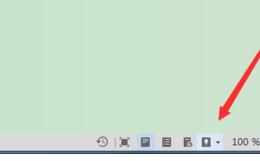
END

wps怎么开启护眼模式 wps开启护眼模式的方法的评论条评论